word表格左右边距怎么调整(文档偏右怎么办)
在输入文本时,发现文档整体偏右,这时该怎么调整呢?本期与大家分享相关的解决办法。
第一种情况:如下图所示,文本整体向右偏了,遇到这种情况该如何处理呢?

遇到这种情况,可以考虑由于文本缩进导致的。
解决办法:
选中文本,点击开始――段落,打开相应的界面,在【常规】中对齐方式设置为“左对齐” ,大纲级别设置为“正文文本”,【缩进】 设置为0字符。

当然也可以利用标尺来调整,选中全文,将标尺上的悬挂缩进和首行缩进滑块调到0处即可。

第二种情况:如下图所示,页面整体向右偏。

遇到这种情况,考虑页面边距问题导致。
解决办法:
点击布局――页面设置――页边距,调整左右边距的距离,比如这里左右边距同时设置为“3.17厘米”即可。
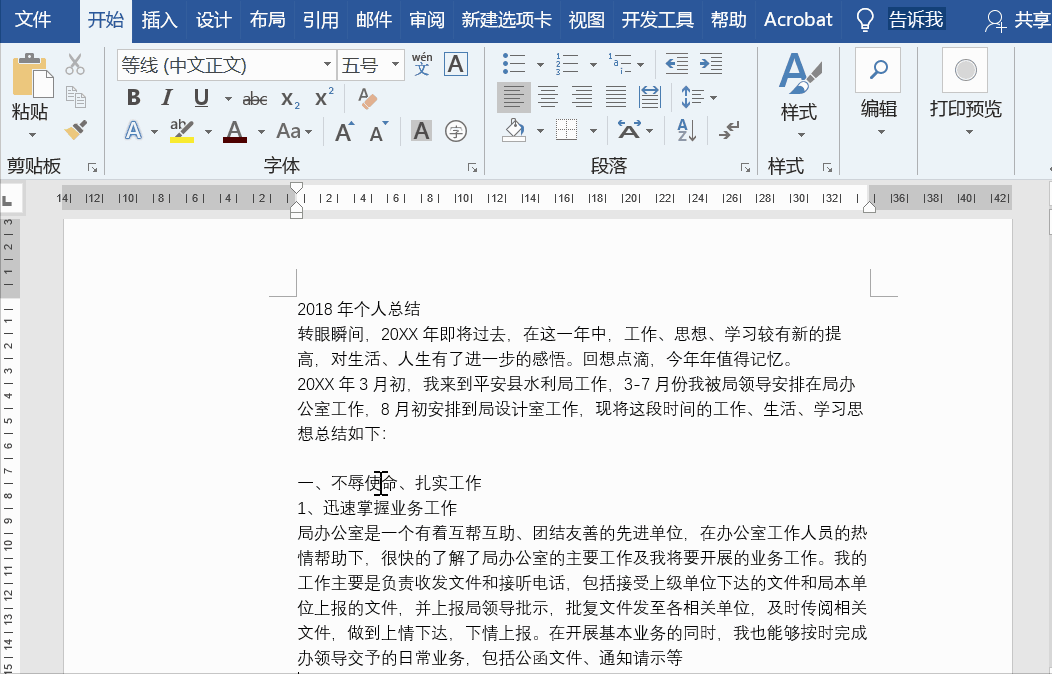
第三种情况:如下图遇到Excel表格复制到Word中太大了,怎么办?

解决办法:
选中表格,点击布局――单元格大小――自动调整――根据窗口自动调整表格。
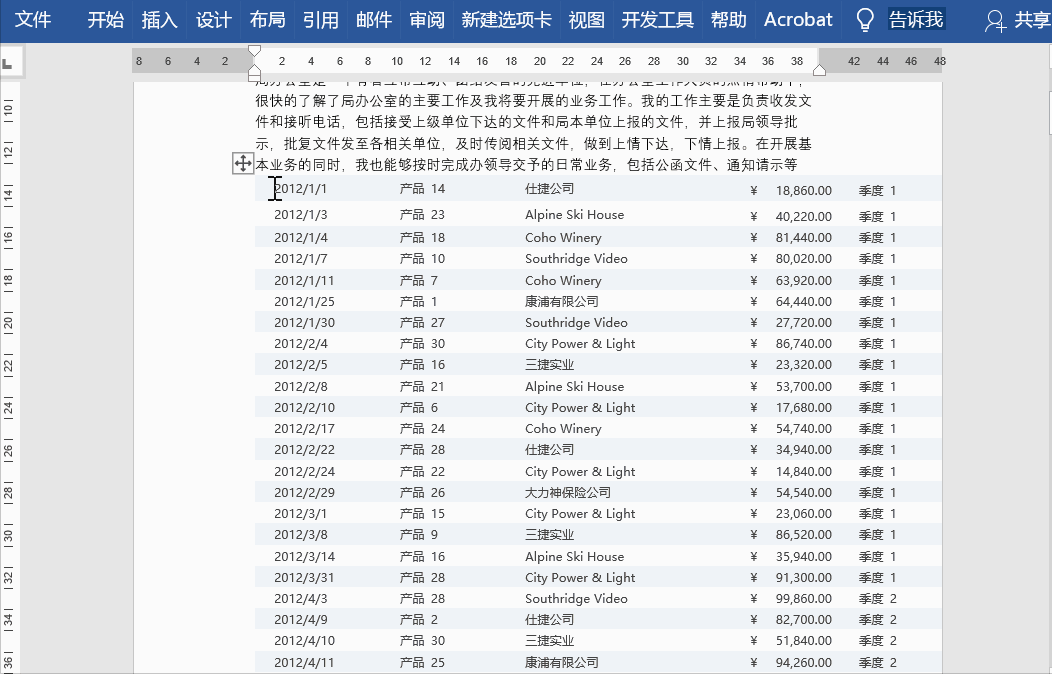
THE END
二维码
打赏


共有 0 条评论